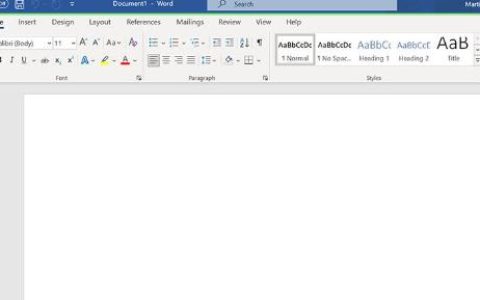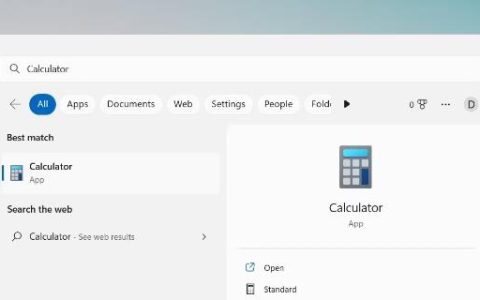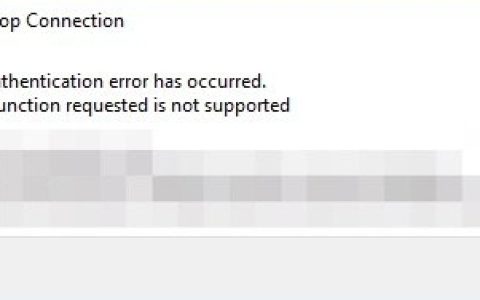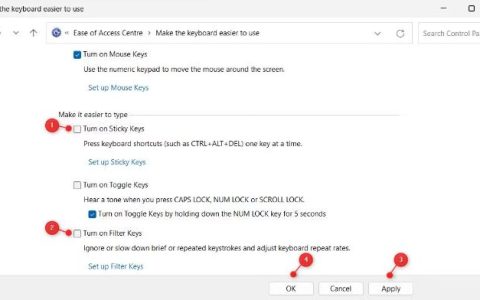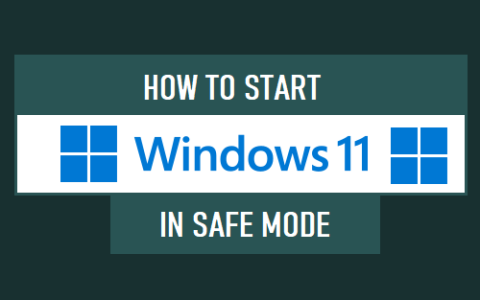您想自定义 Windows 11 桌面应用程序的外观吗?更改窗口边框颜色是一种快速而简单的方法。
更改边框颜色可以帮助您为应用程序和窗口创建更加一致或对比鲜明的外观。下面我们将向您展示如何更改 Windows 11 中的窗口边框颜色。
如何在 Windows 11 上启用窗口边框颜色
默认情况下,Windows 11 窗口周围没有边框颜色。使用的边框是透明的并与背景融为一体。如果您想使用窗口边框颜色,则需要先启用它。
要在 Windows 11 上启用窗口边框颜色:
- 通过“开始”菜单打开“设置”应用程序或按键盘上的Windows 键 + I。
- 在“设置”中,单击“个性化”。
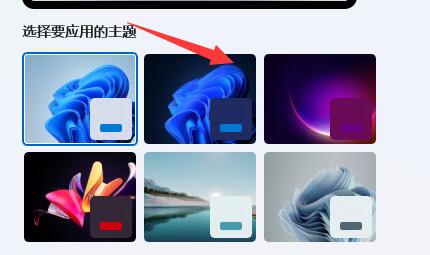
- 在右侧,单击“颜色”。
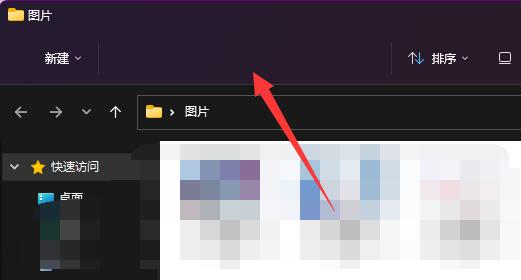
- 单击“在标题栏和窗口边框上显示强调色”的切换开关至“打开”位置。
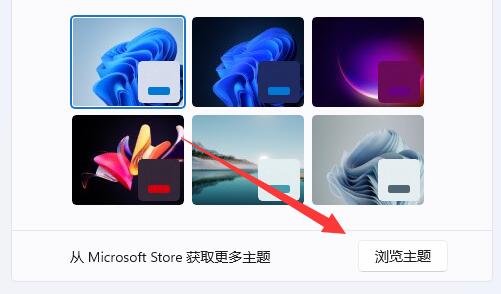
这会将您选择的强调色应用到窗口边框。您可以从“设置”中的同一“颜色”菜单更改强调色。
如何在 Windows 11 上更改窗口边框颜色
如果您想将窗口边框颜色更改为与强调色不同的颜色,您可以使用“设置”应用轻松进行设置。
要为窗口边框和背景使用纯色:
- 通过“开始”菜单打开“设置”菜单或按键盘上的Windows 键 + I。
- 单击左侧的个性化。
- 单击右侧的颜色。
- 在强调颜色下,从可用的Windows 颜色选项中选择一个选项 。
一旦您更新了颜色选择,窗口上的边框颜色就会更新。您可以根据需要经常更改它以找到合适的颜色。完成后您可以退出“设置”菜单。
个性化您的 Windows 11 电脑
在 Windows 11 中更改窗口边框颜色是个性化电脑的一种简单而有趣的方式。您可以使用不同的方法来自定义它,并提供不同的颜色和主题。